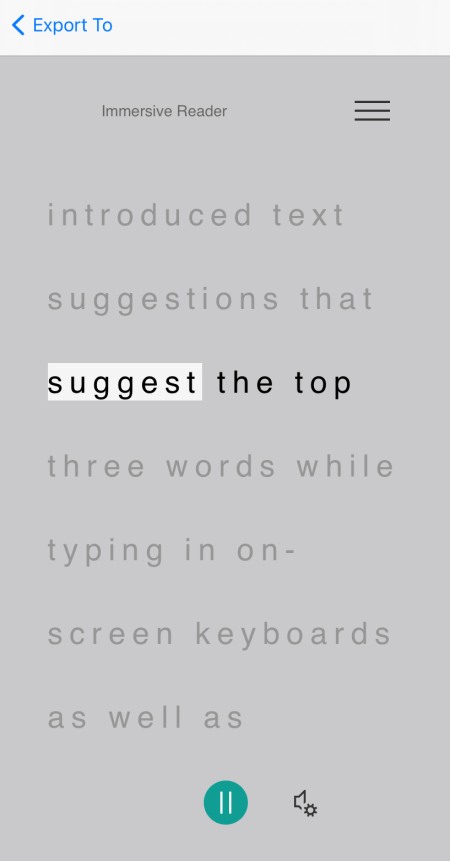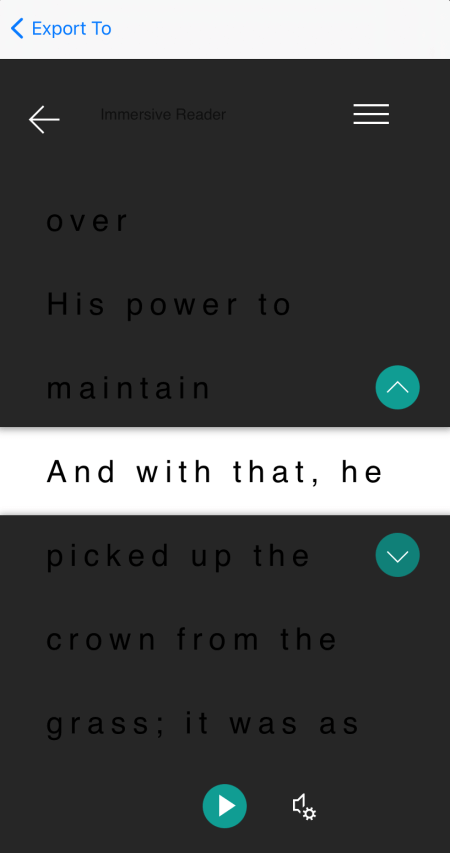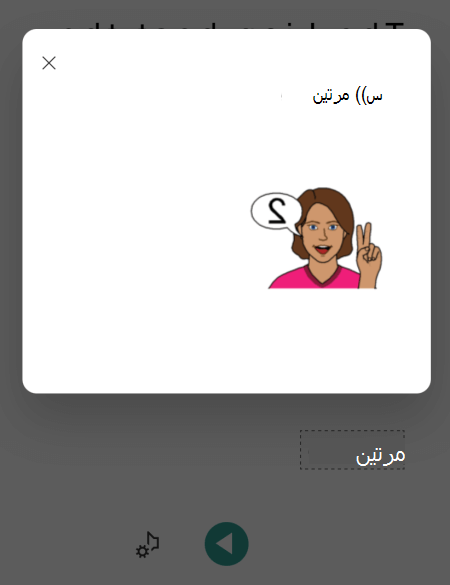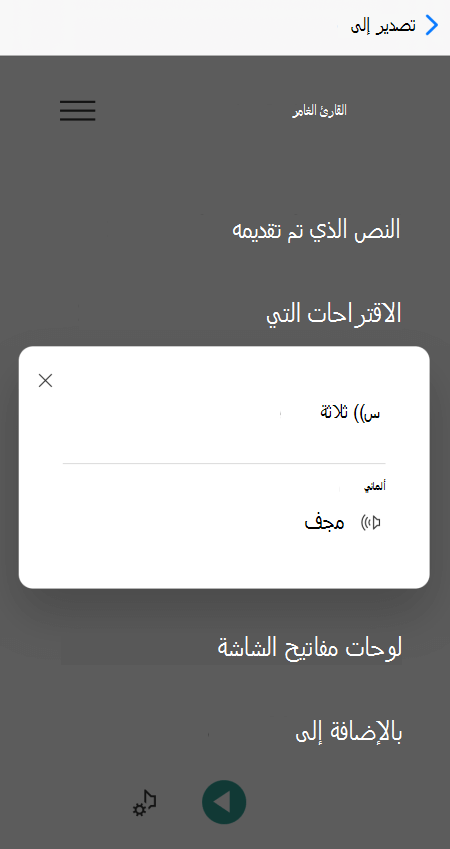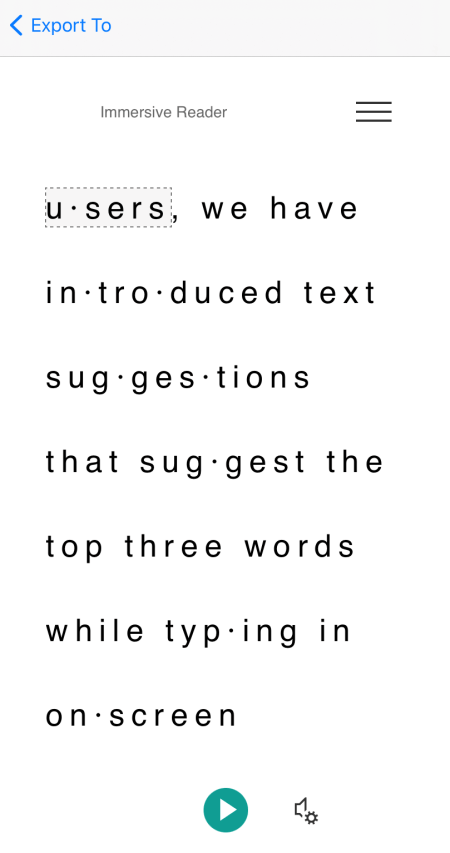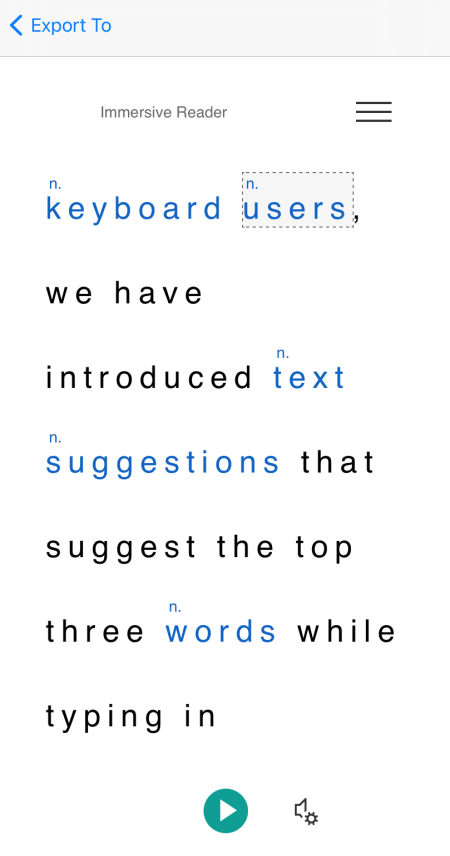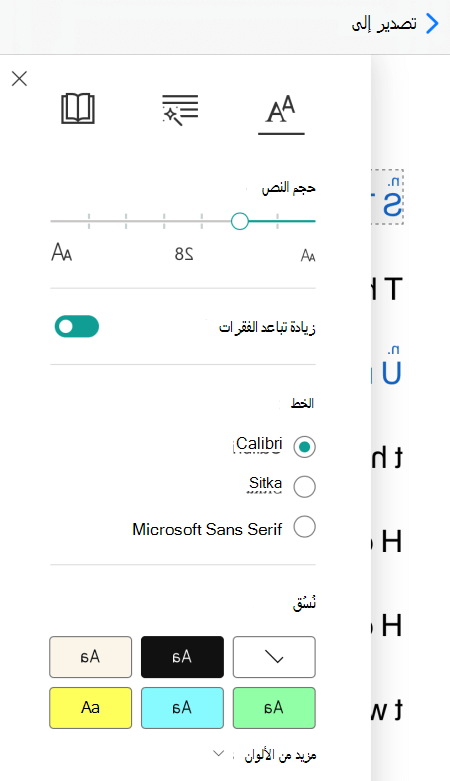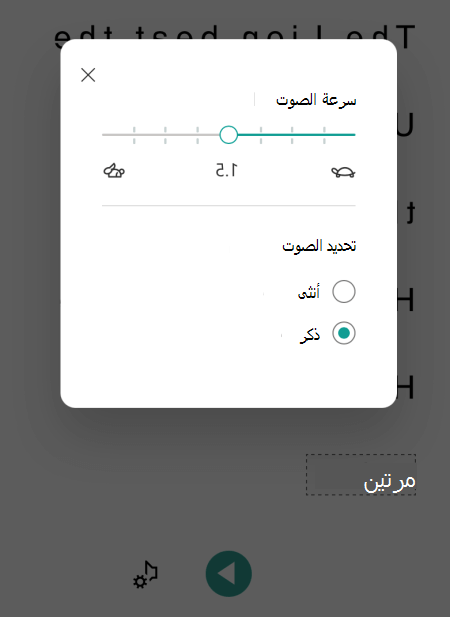هام: سيتم إيقاف تطبيق Microsoft Lens من أجهزة Android بدءا من 15 سبتمبر 2025. بعد 15 نوفمبر، لن يتم دعم Microsoft Lens بعد ذلك. تعرف على كيفية استخدام تطبيق Microsoft 365 Copilot كبديل.
هذه المقالة مخصصة للأشخاص الذين يستخدمون برنامج قارئ الشاشة مثل Windows الراوي أو JAWS أو NVDA مع Windows الأدوات أو الميزات Microsoft 365 والمنتجات. تشكل هذه المقالة جزءاً من مجموعة محتوى الدعم والتعلم لإمكانية وصول دوي الاحتياجات الخاصة حيث يمكنك العثور على مزيد من معلومات إمكانية وصول ذوي الاحتياجات الخاصة في تطبيقاتنا. للحصول على مساعدة عامة، تفضل بزيارة دعم Microsoft.
استخدم Microsoft Lensالقارئ الشامل مع VoiceOver، قارئ الشاشة المضمن في iOS، للوصول إلى النصوص الممسوحة ضوئيا وقراءتها بسهولة أكبر، وفك تشفير النصوص المعقدة، والتركيز على النص في مستنداتك. ستتعلم أيضا كيفية تمييز المقاطع وأجزاء الكلام، واستخدام قاموس صور، وترجمة المحتوى.
للحصول على معلومات مفصلة حول اللغات المدعومة، راجع اللغات والمنتجات التي تدعمها القارئ الشامل.
ملاحظات:
-
يتم إصدار ميزات Microsoft 365 جديدة تدريجياً إلى المشتركينMicrosoft 365، لذا قد لا يتضمن تطبيقك هذه الميزات بعد. للتعرّف على كيفية الحصول على الميزات الجديدة بشكل أسرع، انضم إلى برنامج Office Insider.
-
يفترض هذا الموضوع أنك تستخدم قارئ الشاشة المضمن لنظام التشغيل iOS، VoiceOver. لمزيد من المعلومات حول استخدام VoiceOver، قم بزيارة Apple accessibility(إمكانية وصول ذوي الاحتياجات الخاصة في Apple).
في هذا الموضوع
فتح القارئ الشامل
-
بعد التقاط صورة وتحريرها في Microsoft Lens ، اسحب لليمين أو لليسار حتى تسمع "الزر تم"، ثم اضغط ضغطا مزدوجا برفق على الشاشة. يتم فتح صفحة تصدير إلى .
-
اسحب لليسار حتى تسمع "زر القارئ الشامل"، ثم اضغط ضغطا مزدوجا برفق على الشاشة. قد يستغرق مسح النصوص من الصور بضع دقائق، لذا لا تقلق إذا لم يحدث أي تغيير مباشرةً. بمجرد معالجة الصورة، يتم فتح القارئ الشامل ، وتسمع: "اضغط ضغطا مزدوجا برفق لتجاهل النافذة المنبثقة."
قراءة النص في الصور الممسوحة ضوئيا باستخدامالقارئ الشامل
عند فتح القارئ الشامل ، تعرض الشاشة النص من الصورة التي قمت بمسحها ضوئيا. الآن يمكنك القارئ الشامل قراءة النص بصوت عال.
-
اضغط باستخدام أربعة أصابع بالقرب من أسفل الشاشة. ستسمع: "إعدادات الصوت".
-
اسحب لليمين حتى تسمع "الزر تشغيل"، ثم اضغط ضغطا مزدوجا برفق على الشاشة. يتم تمييز كل كلمة أثناء قيام الراويالقارئ الشامل بتلاوة المستند بصوت عال.
-
لإيقاف الإملاء مؤقتا، اسحب لليمين أو لليسار حتى تسمع "زر الإيقاف المؤقت"، ثم اضغط ضغطا مزدوجا برفق على الشاشة. ستسمع: "زر التشغيل".
استخدام التركيز على السطر
قد يساعدك استخدام التركيز على السطر فيالقارئ الشامل في متابعة تدفق النص بسهولة أكبر. يمكنك استخدام التركيز على السطر مع الإملاء أو عند التنقل يدويا في النص.
-
اضغط باستخدام أربعة أصابع بالقرب من أعلى الشاشة. ستسمع: "اضغط ضغطا مزدوجا برفق لتجاهل النافذة المنبثقة." اسحب لليسار حتى تسمع "زر القائمة"، ثم اضغط ضغطا مزدوجا برفق على الشاشة.
-
اسحب لليمين أو لليسار حتى تسمع "تفضيلات القراءة، الزر"، ثم اضغط ضغطا مزدوجا برفق على الشاشة.
-
اسحب لليسار حتى تسمع "التركيز على الخط، مربع التجزئة، غير المحدد"، ثم اضغط ضغطا مزدوجا برفق على الشاشة.
-
لتحديد نوع السطر، اسحب لليسار حتى تسمع الخيار الذي تريده، على سبيل المثال، "إظهار سطر واحد من النص عند القراءة". للتحديد، اضغط ضغطًا مزدوجًا برفق على الشاشة.
-
للخروج من تفضيلات القراءة، اسحب لليمين حتى تسمع "إغلاق القائمة، الزر"، ثم اضغط ضغطا مزدوجا برفق على الشاشة.
-
في المستند، يمكنك السماحالقارئ الشامل قراءة النص بصوت عال، ويتم تمييز السطر أو الأسطر في التركيز. بدلا من ذلك، للتنقل في الصفحة لأعلى ولأسفل يدويا، اسحب لليمين أو لليسار حتى تسمع إما "التمرير لأسفل" أو "التمرير لأعلى"، ثم اضغط ضغطا مزدوجا برفق على الشاشة. يتم عرض الصف أو الصفوف المميزة أثناء التنقل لأعلى أو لأسفل.
استخدام قاموس الصور لمعرفة المزيد
إذا كنت تريد رؤية صورة مرتبطة بكلمة شائعة في النص أو سماع كيفية نطق الكلمة، فاستخدم قاموس الصور. لاحظ أنه لا تتوفر صورة لكل الكلمات.
-
لتشغيل قاموس الصور، اضغط باستخدام أربعة أصابع بالقرب من أعلى الشاشة. ستسمع: "اضغط ضغطا مزدوجا برفق لتجاهل النافذة المنبثقة." اسحب لليسار حتى تسمع "زر القائمة"، ثم اضغط ضغطا مزدوجا برفق على الشاشة. اسحب لليمين أو لليسار حتى تسمع "تفضيلات القراءة، الزر"، ثم اضغط ضغطا مزدوجا برفق على الشاشة. اسحب لليسار حتى تسمع "قاموس الصور، تم تحديده" ثم اضغط ضغطا مزدوجا برفق على الشاشة. إذا سمعت "تم وضع علامة"، يكون الخيار قيد التشغيل بالفعل. للعودة إلى المستند، اسحب لليمين حتى تسمع "إغلاق القائمة، الزر"، ثم اضغط ضغطا مزدوجا برفق على الشاشة.
-
في المستند، قم بإحضار التركيز إلى كلمة ترغب في رؤية صورة لها، ثم اضغط ضغطا مزدوجا برفق على الشاشة. تظهر الصورة المتعلقة بالكلمة في نافذة منبثقة منفصلة أعلى النص. ستسمع: "الاستماع، الزر".
-
لسماع كيفية نطق الكلمة، اضغط ضغطا مزدوجا برفق على الشاشة.
-
لإغلاق النافذة المنبثقة للصورة، اسحب لليمين حتى تسمع "الزر إغلاق"، ثم اضغط ضغطا مزدوجا برفق على الشاشة.
ترجمة النص
باستخدامالقارئ الشامل يمكنك ترجمة النص إلى ما يصل إلى 67 لغة.
-
اضغط باستخدام أربعة أصابع بالقرب من أعلى الشاشة. ستسمع: "اضغط ضغطا مزدوجا برفق لتجاهل النافذة المنبثقة." اسحب لليسار حتى تسمع "زر القائمة"، ثم اضغط ضغطا مزدوجا برفق على الشاشة.
-
اسحب لليمين أو لليسار حتى تسمع "تفضيلات القراءة، الزر"، ثم اضغط ضغطا مزدوجا برفق على الشاشة.
-
لترجمة النص إلى لغة أخرى، اسحب لليمين أو لليسار حتى تسمع "اختيار لغة للترجمة"، ثم اضغط ضغطا مزدوجا برفق على الشاشة. تظهر قائمة اللغات المتوفرة في أسفل الشاشة.
-
بدل الدوار إلى "ضبط القيمة".
-
اسحب لأعلى باستخدام إصبع واحد حتى تسمع اللغة التي تريد ترجمة النص إليها، واسحب لليمين حتى تسمع "شريط الأدوات، الزر تم"، ثم اضغط ضغطا مزدوجا برفق على الشاشة.
-
لتحديد ما إذا كنت تريد ترجمة النص بأكمله، حسب الكلمة أثناء تحديدهما، أو كليهما، اسحب لليسار حتى تسمع "ترجمة المستند" أو "ترجمة الكلمات". اضغط ضغطا مزدوجا برفق على الشاشة لإجراء تحديد.
-
للعودة إلى المستند، اسحب لليمين حتى تسمع "إغلاق القائمة، الزر"، ثم اضغط ضغطا مزدوجا برفق على الشاشة.
-
إذا حددت ترجمة كل من المستند بأكمله والكلمة، فسيظهر النص باللغة الهدف. يمكنك الآن القارئ الشامل إملاء الترجمة لك.
إذا حددت ترجمة النص بالكلمة أثناء تحديدها، فسيظهر النص باللغة المصدر الأصلية. انتقل إلى الكلمة التي تريد رؤيتها وسماعها، ثم اضغط ضغطا مزدوجا برفق على الشاشة. ستسمع: "الاستماع إلى الترجمة". اضغط ضغطا مزدوجا برفق على الشاشة لسماع الكلمة المترجمة.
تمييز المقاطع
باستخدامالقارئ الشامل يمكنك تقسيم الكلمات إلى مقاطع لتحسين قابلية القراءة أو لنطق كلمات جديدة.
-
اضغط باستخدام أربعة أصابع بالقرب من أعلى الشاشة. ستسمع: "اضغط ضغطا مزدوجا برفق لتجاهل النافذة المنبثقة." اسحب لليسار حتى تسمع "زر القائمة"، ثم اضغط ضغطا مزدوجا برفق على الشاشة.
-
اسحب لليمين أو لليسار حتى تسمع "خيارات التدقيق النحوي، الزر"، ثم اضغط ضغطا مزدوجا برفق على الشاشة.
-
اسحب لليسار حتى تسمع "المقاطع، مربع التجزئة، غير المحدد"، ثم اضغط ضغطا مزدوجا برفق على الشاشة.
-
للعودة إلى المستند، اسحب لليمين حتى تسمع "إغلاق القائمة، الزر"، ثم اضغط ضغطا مزدوجا برفق على الشاشة. يتم تقسيم الكلمات إلى مقاطع على الشاشة.
تمييز أجزاء الكلام
يمكنك تمييز الأجزاء التالية من الكلام: الأسماء أو الأفعال أو الصفات أو العلامات. تم تعيين لون لكل جزء، ولكن يمكنك تغييره ليناسب احتياجاتك.
-
اضغط باستخدام أربعة أصابع بالقرب من أعلى الشاشة. ستسمع: "اضغط ضغطا مزدوجا برفق لتجاهل النافذة المنبثقة." اسحب لليسار حتى تسمع "زر القائمة"، ثم اضغط ضغطا مزدوجا برفق على الشاشة.
-
اسحب لليمين أو لليسار حتى تسمع "خيارات التدقيق النحوي، الزر"، ثم اضغط ضغطا مزدوجا برفق على الشاشة.
-
اسحب لليسار حتى تسمع الجزء الذي تريد تمييزه، على سبيل المثال، "الأسماء، مربع التجزئة، غير محدد"، ثم اضغط ضغطا مزدوجا برفق على الشاشة للتحديد.
-
إذا كنت تريد تغيير اللون الافتراضي المعين للجزء، فاسحب لليمين حتى تسمع "خيارات اللون"، متبوعا بجزء الكلام الذي حددته واللون الحالي، ثم اضغط ضغطا مزدوجا برفق على الشاشة. اسحب لليمين أو لليسار حتى تسمع اسم اللون الذي تريده، ثم اضغط ضغطا مزدوجا برفق على الشاشة.
-
إذا كنت تريد عرض تسميات الأجزاء كأحرف صغيرة فوق الكلمة، فاسحب لليسار حتى تسمع "إظهار التسميات"، ثم اضغط ضغطا مزدوجا برفق على الشاشة.
-
للعودة إلى المستند، اسحب لليمين حتى تسمع "إغلاق القائمة، الزر"، ثم اضغط ضغطا مزدوجا برفق على الشاشة. عند التنقل في النص، يذكر VoiceOver الأجزاء عند وصولك إلى كلمة تطابق التحديد. ستسمع، على سبيل المثال، "الاسم"، متبوعا بالكلمة.
تغيير تفضيلات النص
يحتويالقارئ الشامل على العديد من الخيارات لمساعدتك على استهلاك النص على الشاشة بالطريقة التي تريدها. يمكنك، على سبيل المثال، تجربة إعدادات حجم النص مع تباعد النص حتى تجد تركيبة تناسبك.
-
اضغط باستخدام أربعة أصابع بالقرب من أعلى الشاشة. ستسمع: "اضغط ضغطا مزدوجا برفق لتجاهل النافذة المنبثقة." اسحب لليسار حتى تسمع "زر القائمة"، ثم اضغط ضغطا مزدوجا برفق على الشاشة.
-
اسحب لليمين أو لليسار حتى تسمع "تفضيلات النص، الزر"، ثم اضغط ضغطا مزدوجا برفق على الشاشة.
-
لتغيير تفضيلات النص، قم بأحد الإجراءات التالية أو كليهما:
-
لزيادة المسافة بين الأحرف والخطوط في النص، اسحب لليمين أو لليسار حتى تسمع "زيادة التباعد، مربع التجزئة، غير محدد"، ثم اضغط ضغطا مزدوجا برفق على الشاشة." إذا سمعت "تم التجزئة"، فإن التباعد المتزايد قيد التشغيل بالفعل.
-
لتغيير حجم النص، اسحب لليمين حتى تسمع "حجم النص"، متبوعا بحجم النص الحالي. لزيادة حجم النص، اضغط ضغطا مزدوجا برفق مع الاستمرار على الشاشة، ثم مرر إصبعك إلى اليمين حتى تصل إلى حجم النص الذي تريده، ثم ارفع إصبعك عن الشاشة. لتقليل حجم النص، اضغط ضغطا مزدوجا برفق مع الاستمرار على الشاشة، ثم مرر إصبعك إلى اليسار حتى تصل إلى حجم النص الذي تريده، ثم ارفع إصبعك عن الشاشة.
-
-
لإنهاء تفضيلات النص، اسحب لليمين حتى تسمع "إغلاق القائمة، الزر"، ثم اضغط ضغطا مزدوجا برفق على الشاشة.
تغيير خيارات الصوت
يمكنك تغيير سرعة التحدث وصوت القارئ الشامل.
-
اضغط باستخدام أربعة أصابع بالقرب من أسفل الشاشة. ستسمع: "إعدادات الصوت". اضغط ضغطًا مزدوجًا برفق على الشاشة.
-
لضبط سرعة التحدث، اسحب لليمين حتى تسمع "سرعة الصوت"، متبوعا بالقيمة الحالية. اضغط ضغطا مزدوجا برفق باستمرار على الشاشة، ثم مرر إصبعك إلى اليمين لزيادة السرعة أو إلى اليسار لتقليلها. عندما تصل إلى السرعة التي تريدها، ارفع إصبعك عن الشاشة.
-
لتغيير صوت التحدث، اسحب لليمين أو لليسار حتى تسمع "تحديد الصوت"، متبوعا إما ب "أنثى" أو "ذكر"، ثم اضغط ضغطا مزدوجا برفق على الشاشة لتحديد خيار.
-
للخروج من خيارات الصوت والعودة إلى طريقة عرض المستند، اسحب لليمين حتى تسمع "إغلاق مربع الحوار"، ثم اضغط ضغطا مزدوجا برفق على الشاشة.
اطلع أيضاً على
المهام الأساسية باستخدام قارئ شاشة مع Microsoft Lens
استخدام قارئ شاشة لاستكشاف Microsoft Lens والتنقل فيه
إعداد الجهاز للعمل باستخدام إمكانية وصول ذوي الاحتياجات الخاصة في Microsoft 365
استخدم Microsoft Lensالقارئ الشامل مع TalkBack، قارئ الشاشة المضمن في Android، لزيادة قابلية قراءة المحتوى وفك تشفير النصوص المعقدة ومساعدتك على التركيز على نص مستنداتك. ستتعلم أيضا كيفية تمييز المقاطع وأجزاء الكلام، واستخدام قاموس صور، وترجمة المحتوى.
للحصول على معلومات مفصلة حول اللغات المدعومة، راجع اللغات والمنتجات التي تدعمها القارئ الشامل.
ملاحظات:
-
يتم إصدار ميزات Microsoft 365 جديدة تدريجياً إلى المشتركينMicrosoft 365، لذا قد لا يتضمن تطبيقك هذه الميزات بعد. للتعرّف على كيفية الحصول على الميزات الجديدة بشكل أسرع، انضم إلى برنامج Office Insider.
-
يفترض هذا الموضوع أنك تستخدم قارئ الشاشة المضمن لنظام التشغيل Android، وهو TalkBack. لمزيد من المعلومات حول استخدام TalkBack، انتقل إلى إمكانية الوصول في Android.
في هذا الموضوع
فتح القارئ الشامل
-
بعد التقاط صورة وتحريرها في Microsoft Lens ، اسحب لليمين أو لليسار حتى تسمع "تم"، ثم اضغط ضغطا مزدوجا برفق على الشاشة. يتم فتح صفحة تصدير إلى .
-
اسحب لليسار حتى تسمع "القارئ الشامل"، ثم اضغط ضغطا مزدوجا برفق على الشاشة. قد يستغرق مسح النصوص من الصور بضع دقائق، لذا لا تقلق إذا لم يحدث أي تغيير مباشرةً. عند معالجة الصورة، يتم فتح القارئ الشامل.
قراءة النص في الصور الممسوحة ضوئيا باستخدامالقارئ الشامل
عند فتح القارئ الشامل ، تعرض الشاشة النص من الصورة التي قمت بمسحها ضوئيا. الآن يمكنك القارئ الشامل قراءة النص بصوت عال.
-
استكشف بالقرب من أسفل الشاشة حتى تسمع "زر التشغيل"، ثم اضغط ضغطا مزدوجا برفق على الشاشة. يتم تمييز كل كلمة أثناء قراءة الراوي للمستند بصوت عالٍ.
-
لإيقاف الإملاء مؤقتا، اضغط ضغطا مزدوجا برفق على الشاشة.
استخدام التركيز على السطر
قد يساعدك استخدام التركيز على السطر فيالقارئ الشامل في متابعة تدفق النص بسهولة أكبر. يمكنك استخدام التركيز على السطر مع الإملاء أو عند التنقل يدويا في النص.
-
استكشف بالقرب من أعلى الشاشة حتى تسمع "القارئ الشامل"، ثم اسحب لليسار حتى تسمع "زر القائمة"، ثم اضغط ضغطا مزدوجا برفق على الشاشة.
-
اسحب لليمين أو لليسار حتى تسمع "تفضيلات القراءة"، ثم اضغط ضغطا مزدوجا برفق على الشاشة.
-
اسحب لليسار حتى تسمع "غير محدد، تركيز الخط، تبديل"، ثم اضغط ضغطا مزدوجا برفق على الشاشة.
-
لتحديد نوع السطر، اسحب لليسار حتى تسمع الخيار الذي تريده، على سبيل المثال، "إظهار سطر واحد من النص عند القراءة". للتحديد، اضغط ضغطًا مزدوجًا برفق على الشاشة.
-
للخروج من تفضيلات القراءة، اسحب لليمين حتى تسمع "إغلاق القائمة، الزر"، ثم اضغط ضغطا مزدوجا برفق على الشاشة.
-
في المستند، يمكنك السماحالقارئ الشامل قراءة النص بصوت عال، ويتم تمييز السطر أو الأسطر في التركيز. بدلا من ذلك، للتنقل في الصفحة لأعلى ولأسفل يدويا، اسحب لليمين أو لليسار حتى تسمع إما "التمرير لأسفل" أو "التمرير لأعلى"، ثم اضغط ضغطا مزدوجا برفق على الشاشة. يتم عرض الصف أو الصفوف المميزة أثناء التنقل لأعلى أو لأسفل.
استخدام قاموس الصور لمعرفة المزيد
إذا كنت تريد رؤية صورة مرتبطة بكلمة في النص أو سماع كيفية نطق الكلمة، فاستخدم قاموس الصور. لاحظ أنه لا تتوفر صورة لكل الكلمات.
-
لتشغيل قاموس الصور، استكشف بالقرب من أعلى الشاشة حتى تسمع "القارئ الشامل"، ثم اسحب لليسار حتى تسمع "زر القائمة"، ثم اضغط ضغطا مزدوجا برفق على الشاشة.
-
اسحب لليمين أو لليسار حتى تسمع "تفضيلات القراءة"، ثم اضغط ضغطا مزدوجا برفق على الشاشة.
-
اسحب لليسار حتى تسمع "قاموس الصور"، ثم اسحب لليسار مرة واحدة. إذا سمعت "محدد"، يكون الخيار قيد التشغيل بالفعل. إذا لم يكن الأمر كما هو، فاضغط ضغطا مزدوجا برفق على الشاشة. للعودة إلى المستند، اسحب لليمين حتى تسمع "إغلاق القائمة، الزر"، ثم اضغط ضغطا مزدوجا برفق على الشاشة.
-
في المستند، قم بإحضار التركيز إلى كلمة ترغب في رؤية صورة لها، ثم اضغط ضغطا مزدوجا برفق على الشاشة. تظهر الصورة المتعلقة بالكلمة في نافذة منبثقة منفصلة أعلى النص. ستسمع: "الاستماع، الزر".
-
لسماع كيفية نطق الكلمة، اضغط ضغطا مزدوجا برفق على الشاشة.
-
لإغلاق النافذة المنبثقة للصورة، اسحب لليمين حتى تسمع "الزر إغلاق"، ثم اضغط ضغطا مزدوجا برفق على الشاشة.
ترجمة النص
باستخدامالقارئ الشامل يمكنك ترجمة النص إلى ما يصل إلى 67 لغة.
-
استكشف بالقرب من أعلى الشاشة حتى تسمع "القارئ الشامل"، ثم اسحب لليسار حتى تسمع "زر القائمة"، ثم اضغط ضغطا مزدوجا برفق على الشاشة.
-
اسحب لليمين أو لليسار حتى تسمع "تفضيلات القراءة"، ثم اضغط ضغطا مزدوجا برفق على الشاشة.
-
لترجمة النص إلى لغة أخرى، اسحب لليمين أو لليسار حتى تسمع "اختيار لغة للترجمة"، ثم اضغط ضغطا مزدوجا برفق على الشاشة. تظهر قائمة اللغات المتوفرة في أسفل الشاشة.
-
اسحب لليمين أو لليسار حتى تسمع اللغة التي تريد ترجمة النص إليها ثم اضغط ضغطا مزدوجا برفق على الشاشة.
-
لتحديد ما إذا كنت تريد ترجمة النص بأكمله، حسب الكلمة أثناء تحديدهما، أو كليهما، اسحب لليسار حتى تسمع "حسب الكلمة" أو "مستند". اضغط ضغطا مزدوجا برفق على الشاشة لإجراء التحديد.
-
للعودة إلى المستند، اسحب لليمين حتى تسمع "إغلاق القائمة، الزر"، ثم اضغط ضغطا مزدوجا برفق على الشاشة.
-
إذا حددت ترجمة كل من المستند بأكمله والكلمة، فسيظهر النص باللغة الهدف. يمكنك الآن القارئ الشامل إملاء الترجمة لك.
-
إذا حددت ترجمة النص بالكلمة فقط، فسيظهر النص باللغة المصدر الأصلية. انتقل إلى الكلمة التي تريد رؤيتها وسماعها، ثم اضغط ضغطا مزدوجا برفق على الشاشة. ستسمع: "الاستماع إلى الترجمة". اضغط ضغطا مزدوجا برفق على الشاشة لسماع الكلمة المترجمة.
تمييز المقاطع
-
استكشف بالقرب من أعلى الشاشة حتى تسمع "القارئ الشامل"، ثم اسحب لليسار حتى تسمع "زر القائمة"، ثم اضغط ضغطا مزدوجا برفق على الشاشة.
-
اسحب لليمين أو لليسار حتى تسمع "خيارات التدقيق النحوي، الزر"، ثم اضغط ضغطا مزدوجا برفق على الشاشة.
-
اسحب لليسار حتى تسمع "غير محدد، المقاطع، التبديل"، ثم اضغط ضغطا مزدوجا برفق على الشاشة.
-
للعودة إلى المستند، اسحب لليمين حتى تسمع "إغلاق القائمة، الزر"، ثم اضغط ضغطا مزدوجا برفق على الشاشة. يتم عرض المقاطع في النص.
تمييز أجزاء الكلام
يمكنك تمييز الأجزاء التالية من الكلام: الأسماء أو الأفعال أو الصفات أو العلامات. تم تعيين لون لكل جزء، ولكن يمكنك تغييره ليناسب احتياجاتك بشكل أفضل.
-
استكشف بالقرب من أعلى الشاشة حتى تسمع "القارئ الشامل"، ثم اسحب لليسار حتى تسمع "زر القائمة"، ثم اضغط ضغطا مزدوجا برفق على الشاشة.
-
اسحب لليمين أو لليسار حتى تسمع "خيارات التدقيق النحوي، الزر"، ثم اضغط ضغطا مزدوجا برفق على الشاشة.
-
اسحب لليسار حتى تسمع الجزء الذي تريد تمييزه، على سبيل المثال، "الأسماء"، ثم اضغط ضغطا مزدوجا برفق على الشاشة للتحديد.
-
إذا كنت تريد تغيير اللون الافتراضي المعين للجزء، فاسحب لليمين حتى تسمع "خيارات اللون"، متبوعا بجزء الكلام الذي حددته واللون الحالي، ثم اضغط ضغطا مزدوجا برفق على الشاشة. اسحب لليمين أو لليسار حتى تسمع اسم اللون الذي تريده، ثم اضغط ضغطا مزدوجا برفق على الشاشة.
-
إذا كنت تريد عرض تسميات الأجزاء كأحرف صغيرة فوق الكلمة، فاسحب لليسار حتى تسمع "إظهار التسميات"، ثم اضغط ضغطا مزدوجا برفق على الشاشة.
-
للعودة إلى المستند، اسحب لليمين حتى تسمع "إغلاق القائمة، الزر"، ثم اضغط ضغطا مزدوجا برفق على الشاشة.
-
عند التنقل في النص، يذكر TalkBack الأجزاء عند وصولك إلى كلمة تطابق التحديد. ستسمع، على سبيل المثال، "الاسم"، متبوعا بالكلمة.
تغيير تفضيلات النص
يحتويالقارئ الشامل على العديد من الخيارات لمساعدتك على استهلاك النص على الشاشة بالطريقة التي تريدها. يمكنك، على سبيل المثال، تجربة إعدادات حجم النص مع تباعد النص حتى تجد تركيبة تناسبك.
-
استكشف بالقرب من أعلى الشاشة حتى تسمع "القارئ الشامل"، ثم اسحب لليسار حتى تسمع "زر القائمة"، ثم اضغط ضغطا مزدوجا برفق على الشاشة.
-
اسحب لليمين أو لليسار حتى تسمع "تفضيلات النص، الزر"، ثم اضغط ضغطا مزدوجا برفق على الشاشة.
-
لتغيير تفضيلات النص، قم بواحد أو أكثر مما يلي:
-
لتغيير إعداد تبديل زيادة التباعد، اسحب لليسار حتى تسمع "زيادة التباعد"، ثم اضغط ضغطا مزدوجا برفق على الشاشة. يحدد هذا الإعداد تباعد الخطوط. عند تشغيل التباعد المتزايد، ستسمع "محدد". يزيد التباعد الواسع من المسافة بين الأحرف، بالإضافة إلى المسافة بين الأسطر. يتم استخدام التباعد المنتظم في معظم الكتب والمستندات.
-
لتغيير حجم النص، اسحب لليمين حتى تسمع "حجم النص"، متبوعا بحجم النص الحالي. لزيادة حجم النص، اضغط ضغطا مزدوجا برفق مع الاستمرار على الشاشة، ثم مرر إصبعك إلى اليمين حتى تصل إلى حجم النص الذي تريده، ثم ارفع إصبعك عن الشاشة. لتقليل حجم النص، اضغط ضغطا مزدوجا برفق مع الاستمرار على الشاشة، ثم مرر إصبعك إلى اليسار حتى تصل إلى حجم النص الذي تريده، ثم ارفع إصبعك عن الشاشة.
-
لتغيير خط النص، اسحب لليسار حتى تسمع "الخط"، ثم اسحب لليسار حتى تسمع اسم الخط الذي تريد استخدامه، ثم اضغط ضغطا مزدوجا برفق على الشاشة.
-
-
لإنهاء تفضيلات النص، اسحب لليمين حتى تسمع "إغلاق القائمة، الزر"، ثم اضغط ضغطا مزدوجا برفق على الشاشة.
تغيير خيارات الصوت
يمكنك تغيير سرعة التحدث وصوت القارئ الشامل.
-
استكشف بالقرب من أسفل الشاشة حتى تسمع "إعدادات الصوت"، ثم اضغط ضغطا مزدوجا برفق على الشاشة.
-
لضبط سرعة التحدث، اسحب لليمين حتى تسمع "سرعة الصوت"، متبوعا بالقيمة الحالية. اضغط ضغطا مزدوجا برفق باستمرار على الشاشة، ثم مرر إصبعك إلى اليمين لزيادة السرعة أو إلى اليسار لتقليلها. عندما تصل إلى السرعة التي تريدها، ارفع إصبعك عن الشاشة.
-
لتغيير صوت التحدث، اسحب لليمين أو لليسار حتى تسمع "تحديد الصوت"، متبوعا إما ب "أنثى" أو "ذكر"، ثم اضغط ضغطا مزدوجا برفق على الشاشة لتحديد خيار.
-
للخروج من خيارات الصوت والعودة إلى طريقة عرض المستند، اسحب لليمين حتى تسمع "إغلاق مربع الحوار"، ثم اضغط ضغطا مزدوجا برفق على الشاشة.
اطلع أيضاً على
المهام الأساسية باستخدام قارئ شاشة مع Microsoft Lens
استخدام قارئ شاشة لاستكشاف Microsoft Lens والتنقل فيه
إعداد الجهاز للعمل باستخدام إمكانية وصول ذوي الاحتياجات الخاصة في Microsoft 365
الدعم التقني للعملاء ذوي الاحتياجات الخاصة
تسعى Microsoft إلى تقديم أفضل تجربة ممكنة لكل عملائها. إذا كنت من ذوي الاحتياجات الخاصة أو لديك أسئلة متعلقة بإمكانية وصول ذوي الاحتياجات الخاصة، الرجاء الاتصال بـ Answer Desk لذوي الاحتياجات الخاصة من Microsoft للحصول على المساعدة التقنية. تم تدريب فريق دعم Disability Answer Desk على استخدام العديد من التقنيات المساعدة الشائعة ويمكن أن يقدم مساعدة باللغة الإنجليزية والإسبانية والفرنسية وبلغة الإشارة الأمريكية. يرجى الانتقال إلى موقع Microsoft Disability Answer Desk للاطلاع على تفاصيل الاتصال الخاصة بمنطقتك.
إذا كنت مستخدماً تابعاً لمؤسسة حكومية أو مؤسسة تجارية أو مؤسسة خاصة، فالرجاء الاتصال بـ Disability Answer Desk الخاص بالمؤسسات.